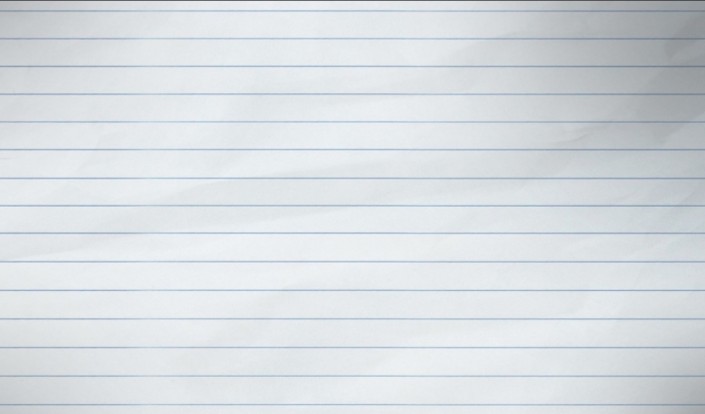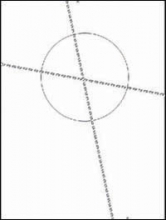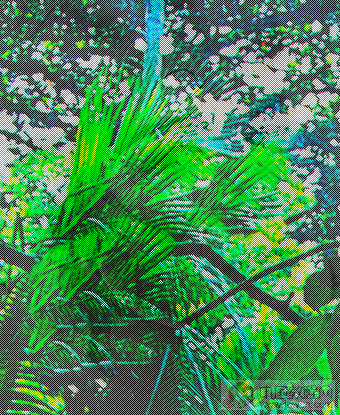水彩效果,通过PS制作童年用过的水彩笔效果图(3)
本篇教程通过PS制作童年用过的水彩笔效果图,小时候我们上课的时候,用水彩笔完成了一幅幅在现在看来很稚嫩的画,承载了很多同学的童年,现在我们通过PS制作我们熟悉的水彩笔效果文字,也可以用此方法来绘画,是一样的,每个人都有怀念的东西,我们都喜欢那无忧无虑的童年,一起上课绘画的日子,一起来看一下是如何制作的吧。
效果图:
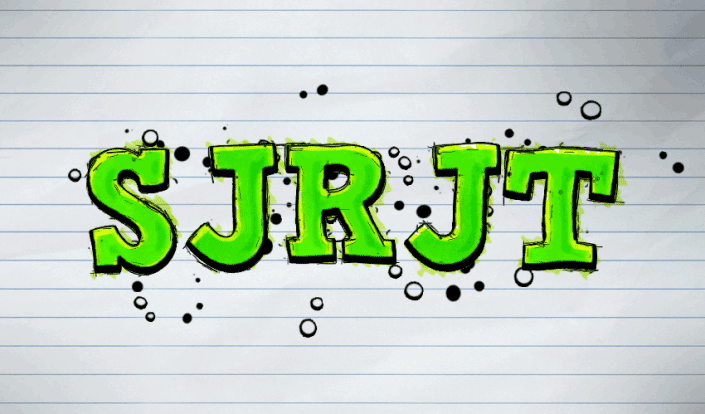
www.16xx8.com
操作步骤:
1
首先我们来做一下准备工作
将素材图案添加到预设
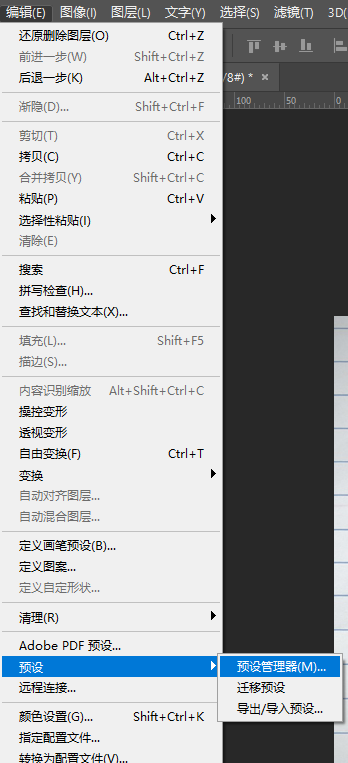
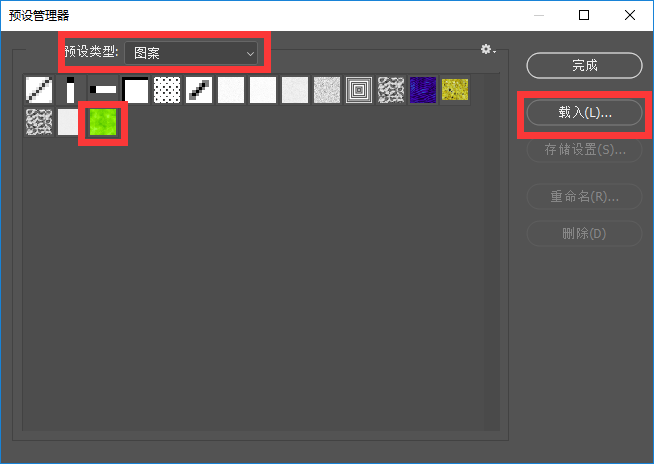
2
接着我们需要一张纸
这里导入一张纸的背景图
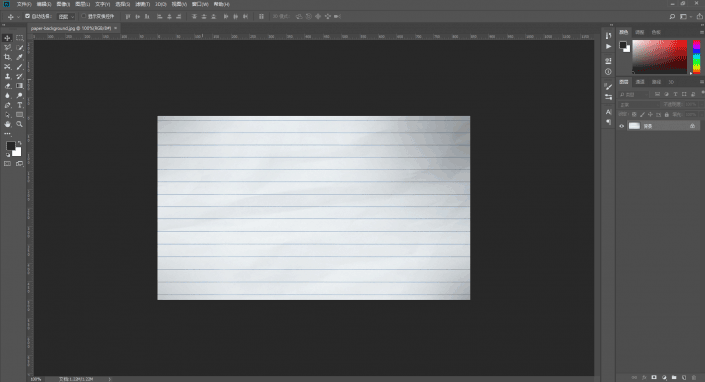
使用比较粗的字体创建一段你想要的文字
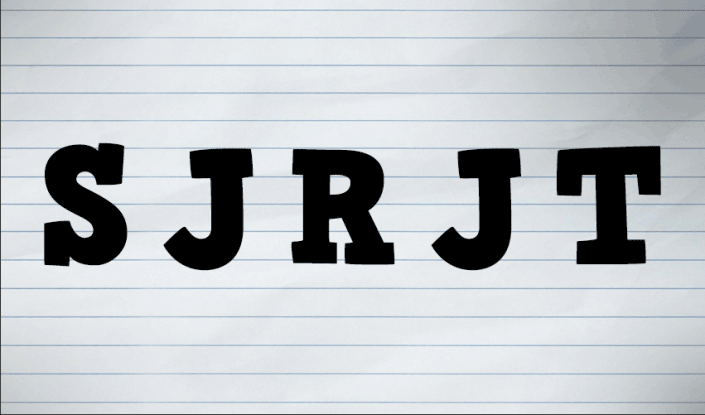
需要注意的是这里要设置为居中对齐
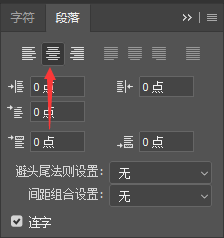
3
我们选中文字图层
点击文字-文字变形
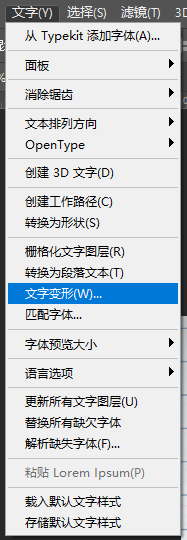
然后做如图设置
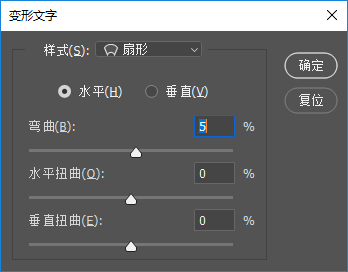
4
右键图层-转换为智能对象
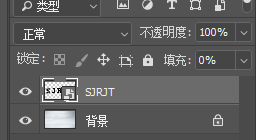
5
将文字图层的填充设置为0%
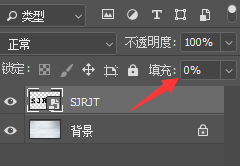
接着按Ctrl+J
Ctrl+J
Ctrl+J
Ctrl+J
Ctrl+J
...
直到你的图层面板变成如图状态
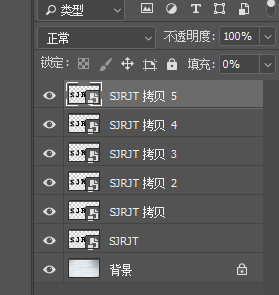
此时你的画布上什么都没有
不要急
下面就是重头戏
6
接下来全是图层样式和滤镜的设置
首先我们隐藏其他图层
只留下要编辑的图层
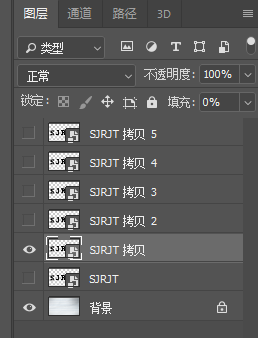
7
双击这个图层
为它添加如下样式
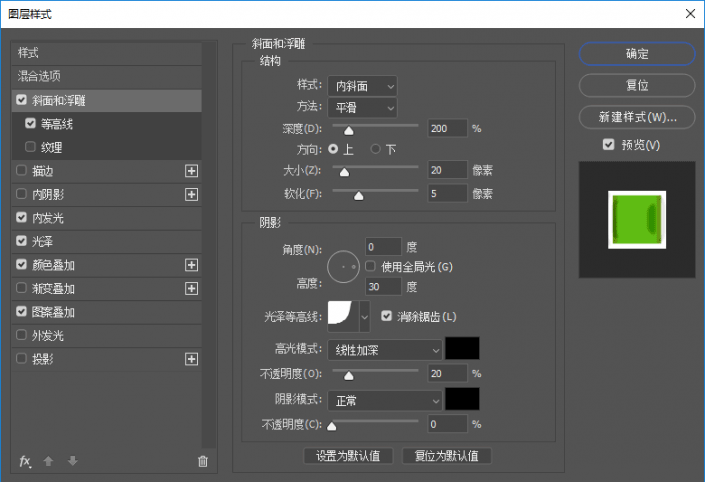
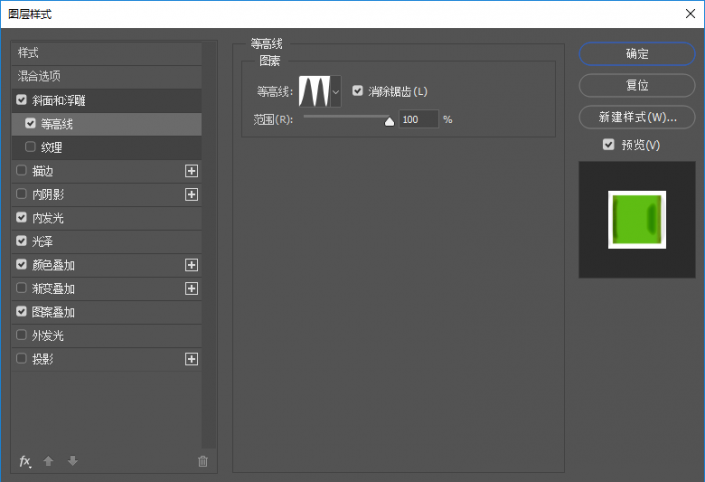
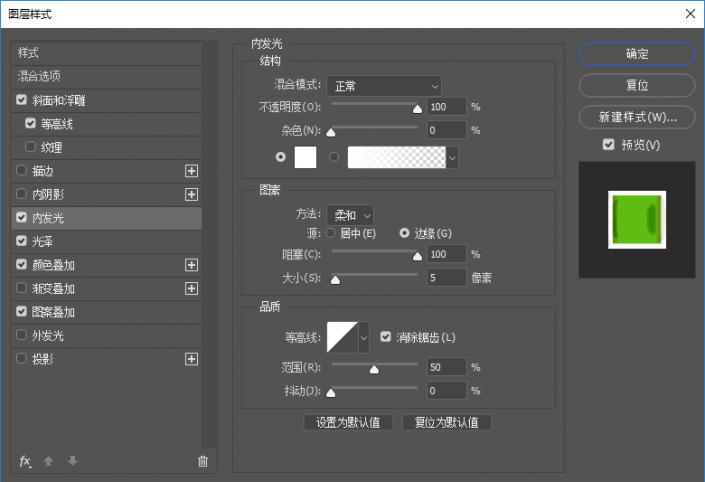
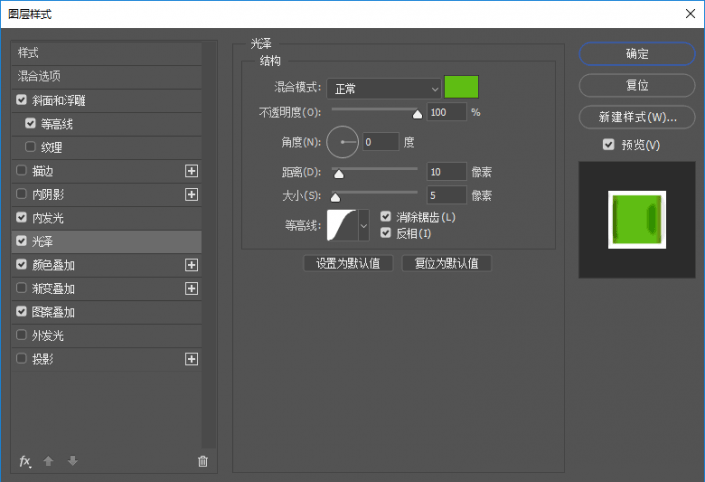
这里的颜色是5fbd13
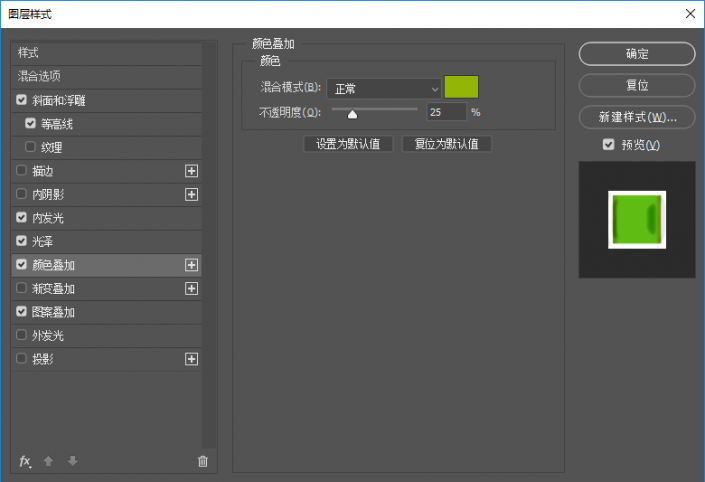
这里的颜色是92b506
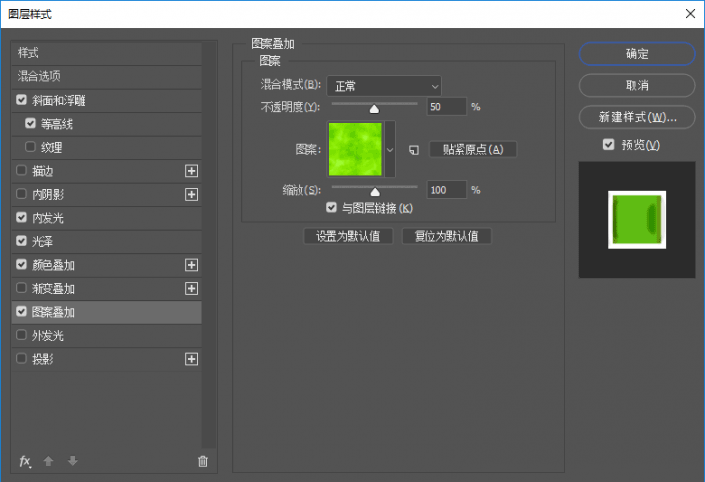
这里叠加的图案自然就是最开始导入的
点击确定
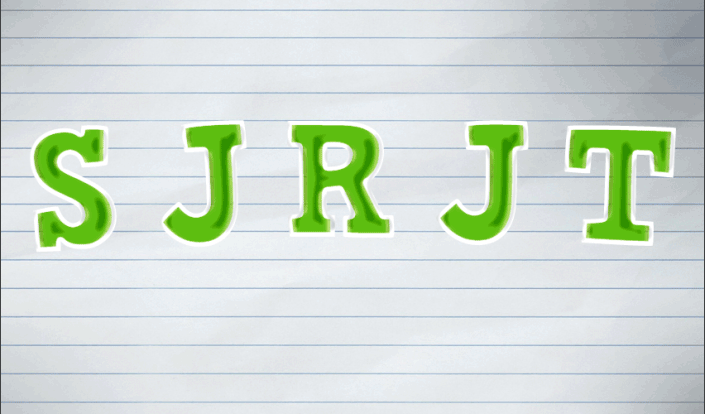
8
再为这个图层添加一个滤镜-扭曲-波浪
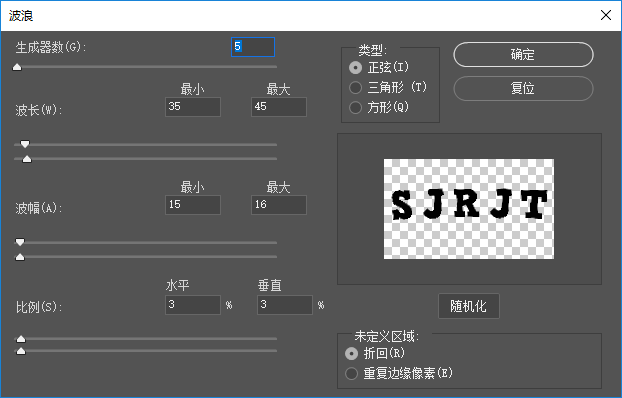
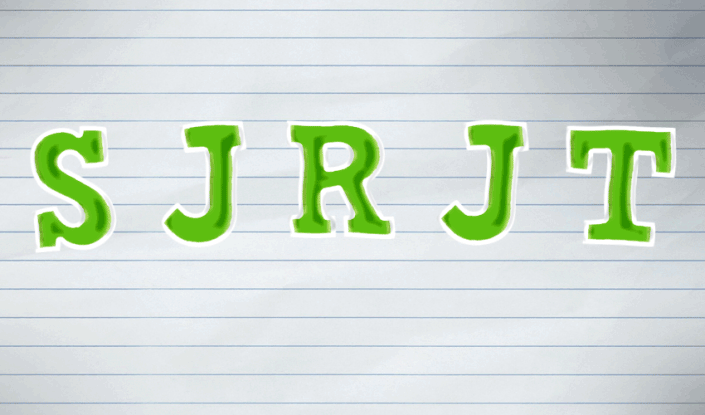
9
做完第一层
我们点开第二层的眼睛
并双击拷贝2为它添加如下样式
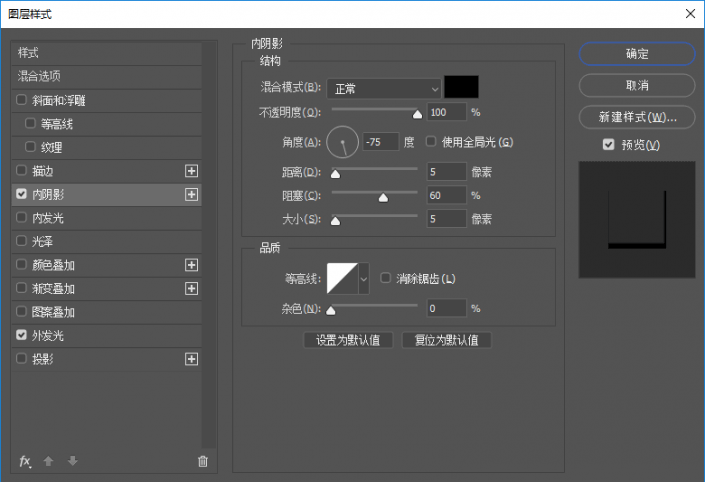
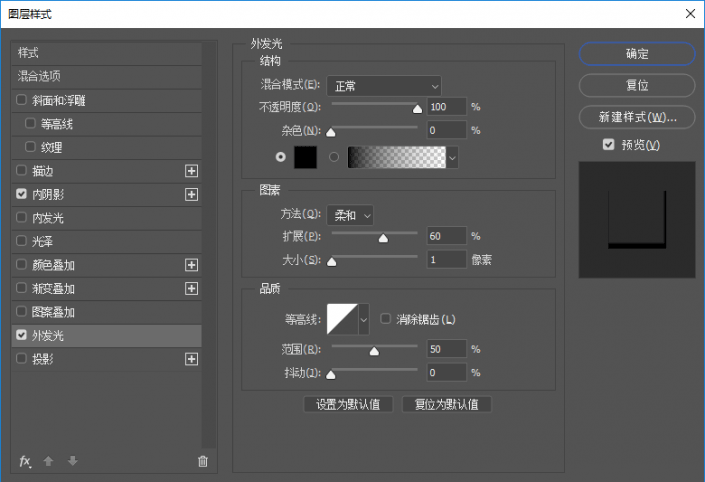
添加滤镜-扭曲-波浪
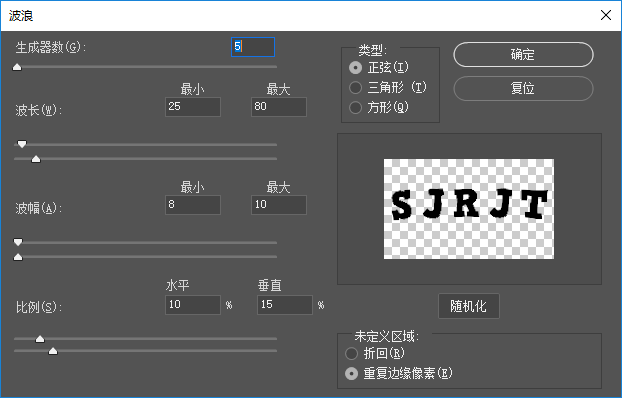

10
显示第三层并为它添加如下样式
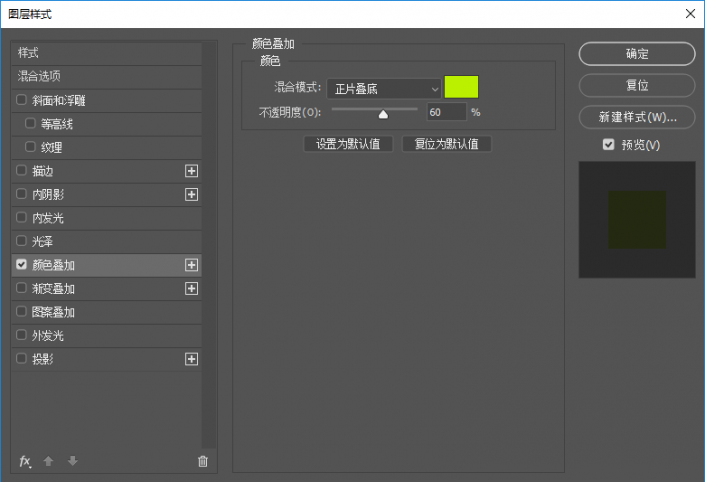
这里的颜色是bbf100
为它添加滤镜-扭曲-波纹
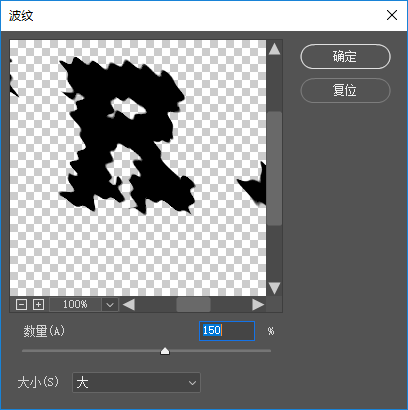
滤镜-扭曲-波浪
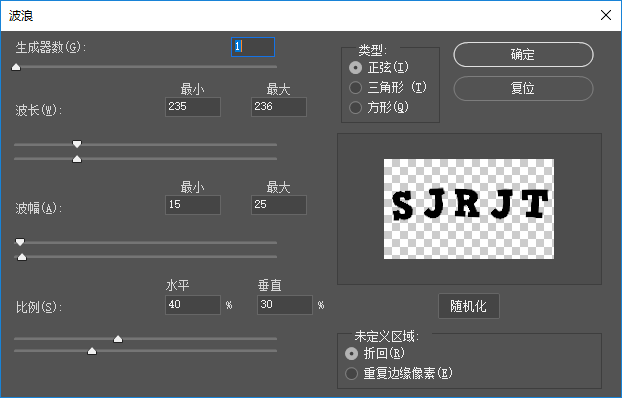

11
显示第四层并添加如图样式
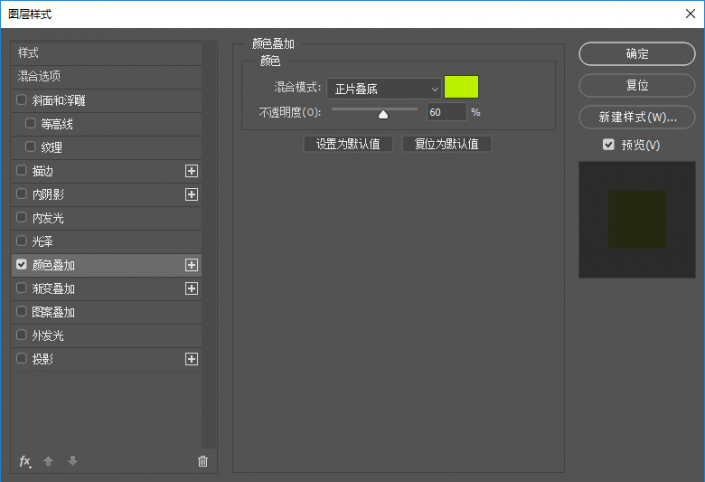
这里的颜色是bbf100
为它添加滤镜-扭曲-波浪
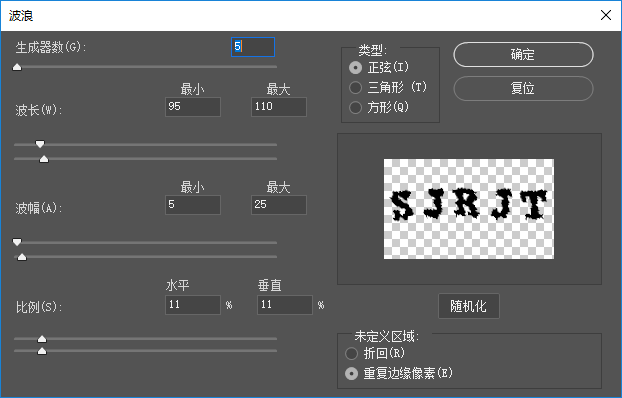
滤镜-扭曲-波纹
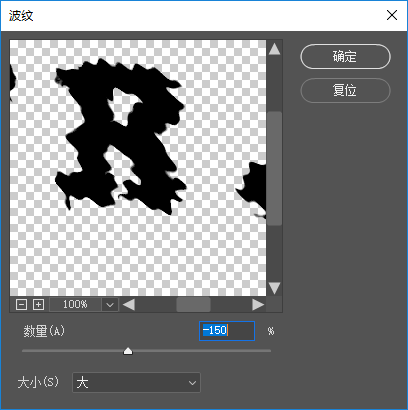
滤镜-扭曲-水波
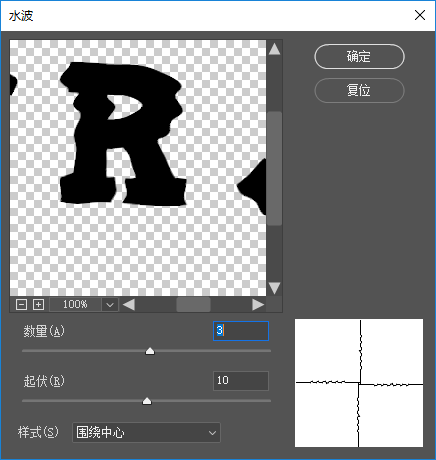
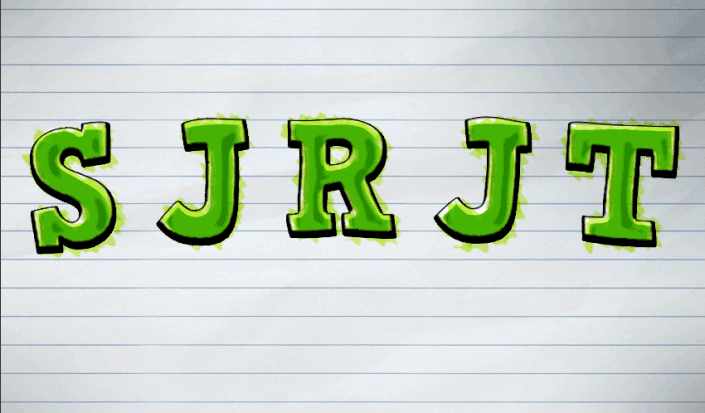
12
显示第五层并添加如图样式
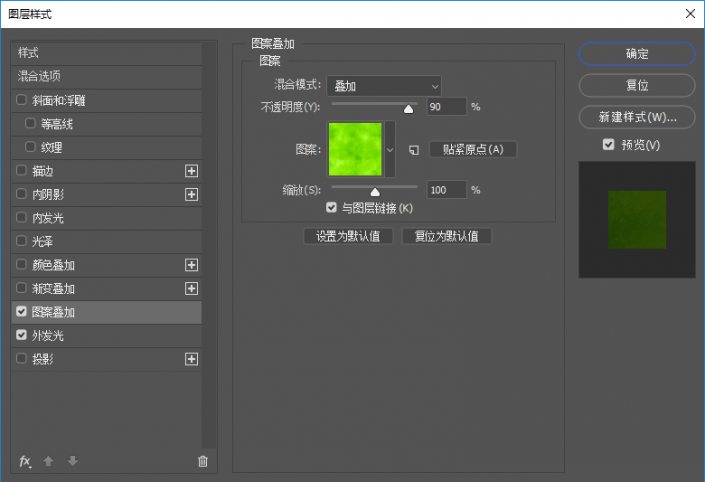
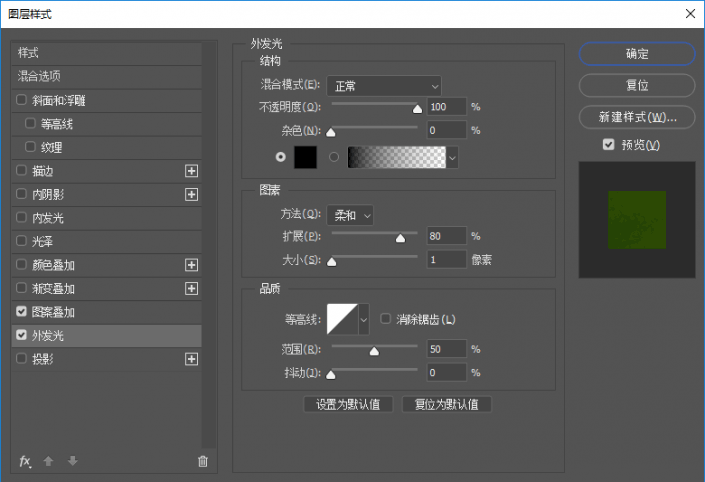
添加滤镜-扭曲-波浪
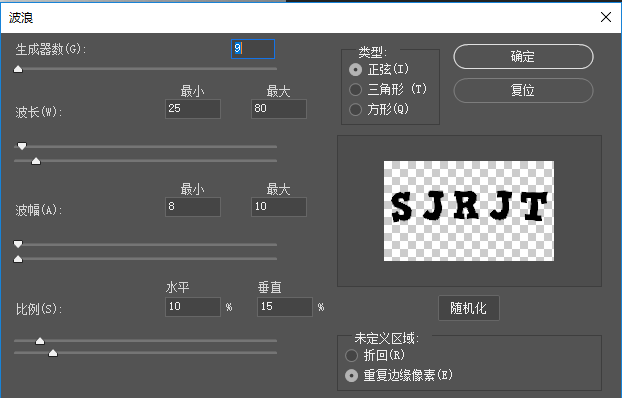
完成:
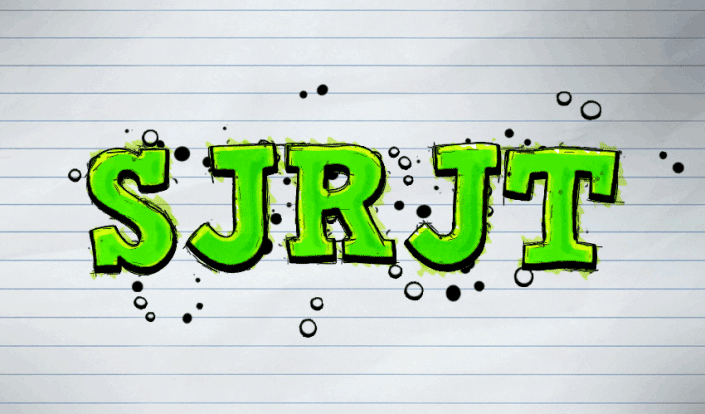
整个教程比较简单,同学们根据步骤所述一起来学习一下吧。
学习 · 提示
相关教程